2 måder at overføre afspilningslister fra iTunes til iPhone
Hvordan overfører jeg musik fra iTunes til iPhone?
Gem enorme sange og afspilningslister i iTunes-biblioteket og ønsker at overføre til din iPhone? Det er ikke nogen stor sag. Du kan gøre det selv. Denne artikel viser dig to nemme måder at gøre det på overfør afspilningslister fra iTunes til iPhone. Den ene er at bruge iTunes, den anden er at henvende sig til et tredjepartsværktøj for at få hjælp.
Metode 1. Overfør afspilningslister fra iTunes til iPhone ved hjælp af iPhone Transfer Tool DrFoneTool – Phone Manager (iOS)
DrFoneTool – Phone Manager (iOS) er et professionelt musikværktøj for musikelskere, det kan overføre musik og afspilningslister mellem enhver enhed, administrere og organisere dit musikbibliotek eller iTunes-bibliotek. Det er et meget godt valg at overføre spillelister fra iTunes til iPhone og administrere dine iOS-enheder uden iTunes.

DrFoneTool – Phone Manager (iOS)
Overfør musik/afspilningslister fra iTunes til iPhone/iPod/iPad uden iTunes
- Overfør, administrer, eksporter/importér din musik, fotos, videoer, kontakter, SMS, apps osv.
- Sikkerhedskopier din musik, billeder, videoer, kontakter, SMS, Apps osv. til computeren og gendan dem nemt.
- Overfør musik, fotos, videoer, kontakter, beskeder osv. fra en smartphone til en anden.
- Overfør mediefiler mellem iOS-enheder og iTunes.
- Understøtter alle iPhone-, iPad- og iPod touch-modeller med enhver iOS-version.
Sådan overfører du nemt afspilningslister fra iTunes til iPhone
Trin 1 Tilslut iPhone til computeren
Først skal du installere og køre DrFoneTool – Phone Manager (iOS) på din computer. Brug USB-kablet, der følger med iPhone, til at forbinde iPhone til din computer. Vælg funktionen ‘Phone Manager’, når den er tilsluttet, vil DrFoneTool – Phone Manager (iOS) øjeblikkeligt registrere din iPhone.
Trin 2 Overfør afspilningslister fra iTunes til iPhone
Du skal blot klikke på ‘Overfør iTunes Media til enhed«.

Trin 3 Tjek de afspilningslister, som du vil overføre fra iTunes til iPhone. Klik derefter på ‘Start’ for at overføre til iPhone. Det vil begynde overførslen af din iTunes-afspilningsliste til din iPhone. Under overførslen skal du sørge for at holde din iPhone forbundet med din pc. Du skal ikke bekymre dig om at miste musikmærker og albumcovers under overførsel, DrFoneTool – Phone Manager (iOS) kan tilføje de mistede musikoplysninger automatisk.

Metode 2. Overfør afspilningslister fra iTunes til iPhone ved hjælp af iTunes
Du kan overføre afspilningslister fra iTunes til iPhone via iTunes, men du skal først åbne den manuelle administrationstilstand: Indstillinger > Oversigt > Indstillinger > Håndter musik og videoer manuelt.

Det største problem med måden er, at du skal administrere din iPhone manuelt via iTunes i fremtiden. Hvis du lukker den manuelle administrationstilstand, erstattes alt udgående indhold på iPhone med indholdet fra dit iTunes-bibliotek. Vis dig nu trinene til at overføre afspilningslister fra iTunes til iPhone ved hjælp af iTunes
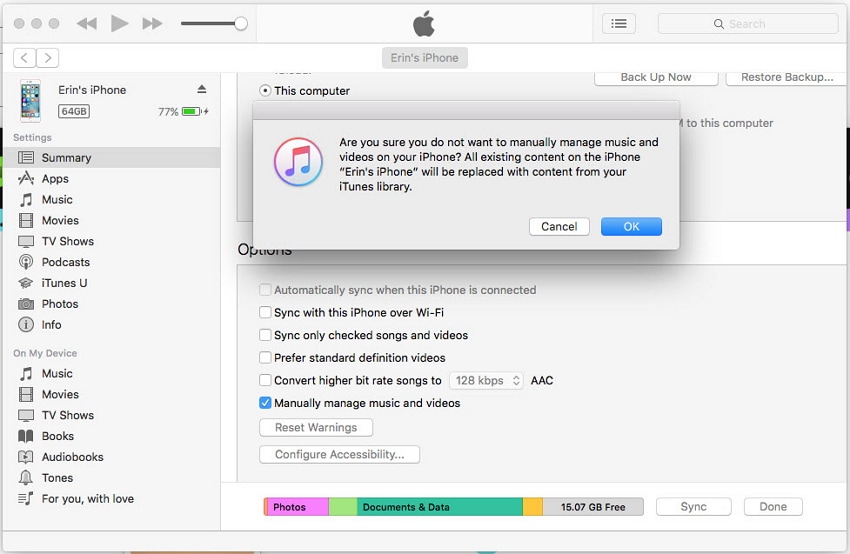
Til iTunes 12
Du har 2 muligheder for at overføre afspilningslister fra iTunes til iPhone. Mulighed 1 for iTunes 12 er nedenfor:
- Klik på ‘Musik” i venstre rude.
- Marker ‘Synkroniser musik” afkrydsningsfeltet.
- Tjek afspilningslister du ønsker at synkronisere.
- Vælg ‘Synkroniser” og din afspilningsliste bør synkroniseres.

Mulighed 2 for iTunes 12:
- vælg ‘Synkroniser musik” afkrydsningsfeltet under enhedsikonet > “Musik‘.
- Klik på knappen nodeikon placeret i den øverste venstre del af skærmen.
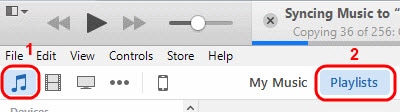
- Tjek playliste(r)du ønsker at synkronisere, så trække dem til din enhed, der er angivet i afsnittet ‘Enheder’ i venstre rude. De vil derefter synkronisere til din enhed.

Bemærk: Hvis du trækker en afspilningsliste, som har eksisteret i din iPhone, til din enhed, vil den blive erstattet med den, du flytter.
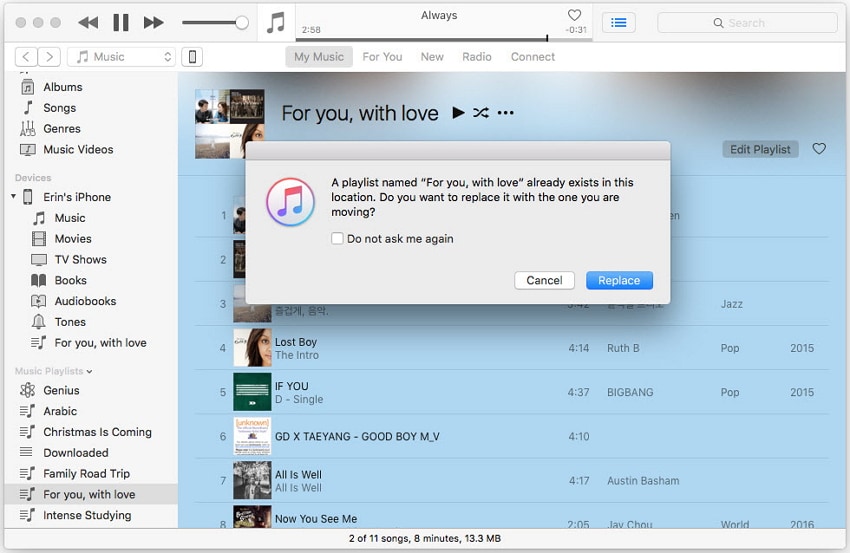
Relaterede emner:
Seneste Artikler

